Comment résoudre le problème de OneDrive bloqué lors de la connexion ?
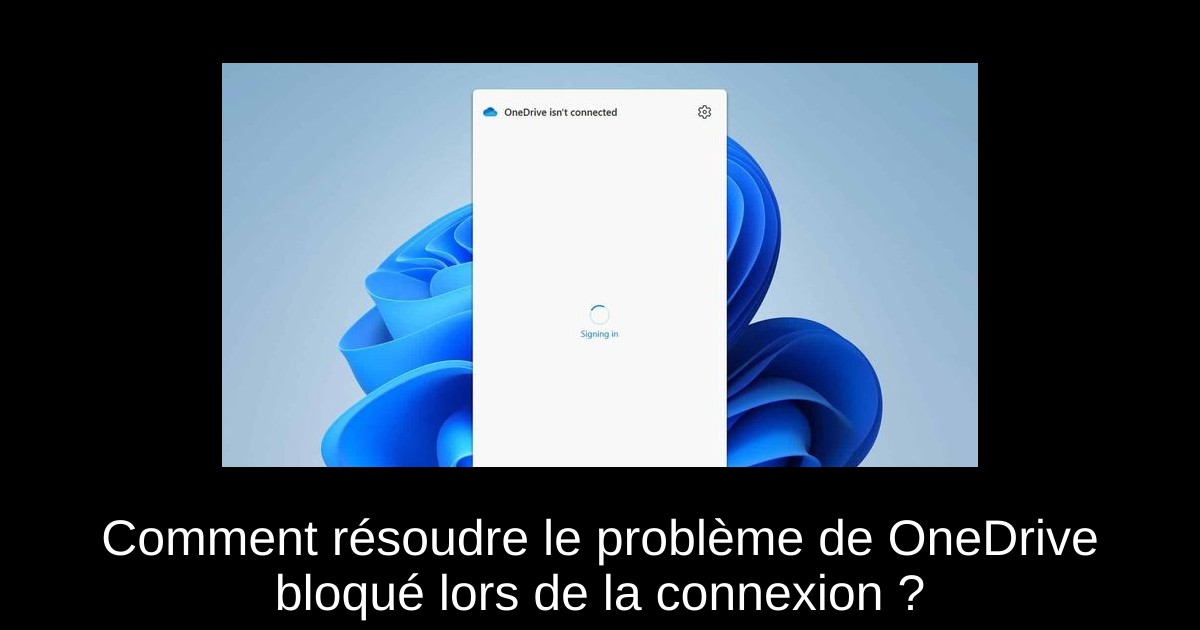
Si vous vous retrouvez face à un OneDrive obstinément bloqué lors de la connexion, ne paniquez pas. Ce problème est plus courant qu'il n'y paraît et peut être causé par divers facteurs allant des fichiers corrompus aux informations d'identification expirées. Heureusement, des solutions efficaces existent pour rétablir l'accès à votre compte. Dans cet article, nous explorerons des étapes simples et pratiques qui vous permettront de déverrouiller rapidement OneDrive et de reprendre le cours de vos travaux. Suivez le guide !
1. Réinitialiser l'application OneDrive
- Appuyez sur les touches Windows + R pour ouvrir la boîte de dialogue Exécuter.
- Entrez la commande suivante et appuyez sur Entrée : %localappdata%\Microsoft\OneDrive\onedrive.exe /reset
- Attendez que OneDrive redémarre automatiquement. Si cela ne fonctionne pas, lancez-le manuellement à partir du menu Démarrer.
Pour des détails complémentaires, n'hésitez pas à consulter le guide sur la commande de réinitialisation de OneDrive.
2. Effacer les informations d'identification mises en cache
- Appuyez sur Windows + S pour ouvrir la recherche, puis tapez "Gestionnaire d'identifiants".
- Ouvrez "Identifiants Windows" et recherchez toute entrée associée à OneDrive ou à votre compte Microsoft.
- Supprimez ces entrées, puis redémarrez OneDrive et reconnectez-vous.
3. Mettre à jour OneDrive vers la dernière version
- Rendez-vous sur la page de téléchargement officielle de OneDrive.
- Téléchargez et installez la version la plus récente.
- Redémarrez votre PC et essayez de vous connecter à nouveau.
4. Vérifier les restrictions de la stratégie de groupe et du registre
- Appuyez sur Windows + R, tapez gpedit.msc, puis appuyez sur Entrée.
- Accédez à Configuration de l'utilisateur > Modèles d'administration > Composants Windows > OneDrive.
- Assurez-vous que l'option "Empêcher l'utilisation de OneDrive pour le stockage de fichiers" est définie sur Non configuré.
5. Réinstaller OneDrive
- Accédez à Paramètres en appuyant sur Windows + I, puis cliquez sur Applications > Applications installées.
- Trouvez OneDrive, désinstallez-le, puis redémarrez votre PC.
- Téléchargez à nouveau OneDrive depuis le Microsoft Store ou le site officiel.
Conclusion
En conclusion, si OneDrive est bloqué lors de la connexion, plusieurs solutions simples peuvent vous permettre de rétablir l'accès à votre compte. Qu'il s'agisse de réinitialiser l'application, de gérer les informations d'identification, ou même de vérifier les paramètres de votre système, chacune de ces étapes peut contribuer à résoudre ce désagrément. N'attendez plus pour essayer ces méthodes et retrouver un OneDrive fonctionnel. Rappelez-vous, la clé est de rester patient et de suivre les étapes méthodiquement.
Passinné en jeuxvidéo, high tech, config PC, je vous concote les meilleurs articles Nous nous aidons de l'IA pour certain article, si vous souhaitez nous participer et nous aider hésitez pas à nous contacter

Newsletter VIP gratuit pour les 10 000 premiers
Inscris-toi à notre newsletter VIP et reste informé des dernières nouveautés ( jeux, promotions, infos exclu ! )









